Вылетают игры без ошибок windows 7
Обновлено: 04.07.2024

Многие пользователи скачивают на свой ПК различные приложения, однако не всегда после установки происходит успешный старт. Проблемы случаются часто, а одна из них – вылет из игры на рабочий стол без появления каких-либо уведомлений. Сегодня мы развернуто расскажем обо всех доступных методах решения этой неполадки. Они будут полезны в разных ситуациях, поэтому рекомендуем пробовать их все, а не останавливаться конкретно на одной.
Исправляем ошибку с вылетом игр на рабочий стол в Windows 7
Причин возникновения рассматриваемой проблемы может быть несколько. Все они, так или иначе, связаны с работой конкретного приложения или всей операционной системы. Мы предлагаем вашему вниманию самые действенные способы, которые чаще всего дают положительный результат. Начнем с самого простого.
Перед началом выполнения приведенных ниже инструкций мы советуем сравнить минимальные системные требования игры со своим железом, дабы быть уверенным в том, что ваш ПК ее точно поддерживает. Определять комплектующие компьютера умеют специальные программы. С полным их списком ознакомьтесь в другой нашей статье по ссылке ниже.
Способ 1: Просмотр журнала событий


Способ 2: Переустановка игры
Возможно, во время инсталляции или обновления игры что-то пошло не так, поэтому и происходит вылет сразу же после попытки запуска. Лучше всего удалить все файлы приложения и попытаться установить его еще раз, внимательно следуя всем инструкциям во встроенном инсталляторе. Развернутые руководства по установке приложений из разных источников читайте в другом нашем материале далее.
Способ 3: «Чистая» загрузка Windows
В автозагрузке может присутствовать множество стороннего софта. Такие приложения не только постоянно нагружают ОС, но и проводят операции, например, загрузку и установку обновлений. Все эти действия могут влиять на работу игры, что и приводит к вылету на рабочий стол. Мы рекомендуем провести «чистый» запуск операционной системы и проверить, поможет ли это решить проблему. Произведите следующие действия:
-
Запустите утилиту «Выполнить», зажав комбинацию клавиш Win + R. Введите в строке msconfig.exe и кликните на «ОК».



Если это помогло, вы можете навсегда отключить ненужные службы и компоненты автозагрузки. Детальные рекомендации о том, как это осуществить, вы найдете в других наших статьях по ссылкам ниже.
Способ 4: Сканирование системы на ошибки
Во время активного сеанса ОС могут возникать различные сбои и ошибки, приводящие к появлению других неисправностей, касающихся отдельных приложений. Поэтому мы советуем проверить Виндовс на целостность системных файлов. Выполняется это сторонними программами или встроенной утилитой. Подробно об этом читайте в нашей следующей статье.

Способ 5: Проверка компьютера на вирусы
Попавшие на ПК вредоносные файлы по-разному влияют на работу системы – удаляют или изменяют данные, мешают запуску определенных программ, нагружают комплектующие процессами. Такие действия могут провоцировать вылет игры на рабочий стол. Проверьте компьютер на наличие угроз любым удобным методом, а затем удалите их все, если что-то было найдено. По завершении этой процедуры снова запустите приложение.

Способ 6: Очистка реестра
Временные файлы и другой мусор, находящийся в реестре, иногда не позволяют играм нормально функционировать. Кроме этого иногда появляются ошибки, которые вызывают похожий эффект. Очистите реестр и исправьте возможные неполадки любым удобным методом. Развернутые руководства по этой теме ищите в статьях ниже.

Способ 7: Исправление функционирования видеокарты
Стабильную работу любого приложения всегда обеспечивает видеокарта, поэтому важно, чтобы она функционировала нормально. Часто появление различных ошибок связано с устаревшими или неправильно установленными драйверами графического адаптера. Рекомендуем к ознакомлению наши следующие статьи. В них вы найдете инструкции по методам обновления ПО для видеокарты.

Важно и чтобы графический адаптер нормально действовал, не перегревался и быстро обрабатывал поступающую информацию. Проверить видеокарту на работоспособность можно разными способами, используя сторонние программы или встроенные средства Windows.
Способ 8: Создание файла подкачки
Файл подкачки – один из элементов виртуальной памяти ПК. В него перемещается определенный процент данных из ОЗУ, освобождая тем самым физическую память. Поскольку не все компьютеры обладают большим объемом оперативной памяти, для корректного запуска игр может потребоваться создание файла подкачки.

Если вы задаетесь вопросом, какой размер выбрать, советуем ознакомиться с другим нашим руководством. В нем находится детальное описание того, как самостоятельно определить оптимальный объем виртуальной памяти.
Способ 9: Проверка оперативной памяти
Компьютерные приложения интенсивно используют оперативную память, постоянно передавая и сохраняя данные с помощью нее. Неисправности этого комплектующего могут влиять на работоспособность игры, приводя к вылетам сразу после попытки запуска. Поэтому мы советуем обратиться к другим нашим статьям по ссылкам ниже, чтобы найти там инструкции по проверке и исправлению сбоев ОЗУ.

Способ 10: Проверка жесткого диска

Если ни один из приведенных выше методов не принес никакого результата, мы советуем обратиться в поддержку на официальном сайте разработчика игры, рассказать им о возникшей проблеме и мерах, которые были предприняты для ее устранения. Скорее всего, вы получите дополнительные подсказки, которые помогут решить эту неполадку.

Отблагодарите автора, поделитесь статьей в социальных сетях.

Каждый геймер сталкивался с такой проблемой, как вылет игр на рабочий стол. Это очень неприятно, ведь вы теряете не сохраненный прогресс игры, а если играли в онлайн игру, то вас выкидывает из нее, что иногда чревато поражением всей команды. Но хуже всего, когда вылеты происходят регулярно, а их причина остается неизвестной. Это может испортить все удовольствие от игрового процесса, и часто такая игра удаляется, а ее прохождение откладывается до лучших времен.
реклама

Вылет из игры может сопровождаться появлением окна с ошибкой, и это уже может дать вам какую-то базу для поиска проблемы в интернете по коду ошибки. Но довольно часто игра просто «вылетает» и вы видите перед собой рабочий стол. Давайте разберем все причины появления этой проблемы, и способы, с помощью которых «вылеты» можно побороть или хотя бы свести к минимуму.
Выясняем, много ли пользователей игры жалуются на вылеты
Дешевая 3070 Gigabyte Gaming - успей пока не началось
Есть игры, которые довольно часто вылетают и проблема в этом случае в основном на стороне игры, а не ПК игрока. Поиск проблем такой игры в интернете выдает огромное количество запросов пользователей, столкнувшихся с вылетами. Довольно яркий пример — игры серии ANNO, которые довольно стабильно работают, пока вы не отстроили огромные города и не проложили десятки маршрутов, но с определенного момента начинают мучить игрока частыми вылетами.
реклама
var firedYa28 = false; window.addEventListener('load', () => < if(navigator.userAgent.indexOf("Chrome-Lighthouse") < window.yaContextCb.push(()=>< Ya.Context.AdvManager.render(< renderTo: 'yandex_rtb_R-A-630193-28', blockId: 'R-A-630193-28' >) >) >, 3000); > > >);
Проблема в движке игры, которому приходится обрабатывать огромное количество данных, растущее в геометрической прогрессии при плотной застройке островов. В ANNO 1404, к примеру, графический движок использует только два гигабайта ОЗУ и от вылетов помогает уменьшение качества графических настроек, утилита Large Address Aware и неофициальный патч версии 1.10. Но 100% гарантии от вылетов это не дает. Последняя игра серии, ANNO 1800, тоже страдает от вылетов, но 100% работающего решения проблемы для нее не существует и стоит сделать комплекс мер, которые мы попробуем дальше.
Исключаем аппаратные проблемы ПК

Первым делом стоит исключить аппаратные проблемы вашего ПК и ноутбука. Если вы будете уверены в его стабильной работе, то источник проблемы будет найти гораздо проще. Для начала стоит проверить комплектующие на перегрев и убрать разгон процессора, ОЗУ и видеокарты, если он есть. А если вы используете разгон постоянно, то стоит заново перетестировать его на стабильность.
реклама
Следом стоит сделать комплексный тест ПК с помощью стресс-тестов AIDA64. Для процессора неплохо подойдет получасовое тестирование в утилите OCCT, для видеокарты прогон теста стабильности 3DMark. А вот гонять часами тесты типа LINPACK или Furmark не стоит, они дают нетипичную нагрузку, которую ваш ПК никогда не встретит в реальной эксплуатации и скорее показывают не его стабильность, а возможности системы охлаждения.

Если ошибок нет — это отлично, но если тесты выявили сбои, то стоит заняться настройками и тестами ПК более тщательно, нормализовав его температурный режим, и проверив все контакты материнской платы. Неплохо помогает пересборка ПК с очисткой от пыли, заменой термопасты, проверкой всех разъемов и напряжений, которые выдает блок питания.
Приводим системные требования ПК к рекомендуемым игрой

реклама
Одна из частых причин вылета игры — несоответствие ПК минимальным требованиям игры. Особенно часто виновница вылетов — оперативная память, которой обычно не хватает. Если у вас менее 16 ГБ ОЗУ, то стоит довести ее объем до этого числа, сохранив двухканальный режим работы. Такой объем стоит сейчас не дорого по сравнению с ценами на остальные комплектующее, например, модули Crucial Ballistix Black (BL2K8G30C15U4B) объемом 16 ГБ и с частотой 3000 МГц обойдутся вам в Регарде в 6990 рублей.

Второй по частоте виновник проблем с играми — медленный, сбоящий или забитый «под завязку» накопитель. Если игры стоят на HDD, то его сильная фрагментация или битые сектора могут быть причиной вылетов игры. Универсальным решением может стать покупка SATA SSD накопителя, который подойдет в любую систему, например, надежного Samsung 870 EVO (MZ-77E500BW) объемом 500 ГБ.

Множество проблем со стабильностью ПК в целом решает покупка нового блока питания, особенно, если старый был бюджетный и поработал пять лет и более. Конденсаторы в бюджетных БП быстро выходят из строя, что чревато массой проблем. При выборе БП следует искать современные модели, в которых используются DC/DC-преобразователи, такие как Chieftec Proton (BDF-500S).

Исключаем проблемы с программным обеспечением

Первым делом при настройке софта стоит переустановить игру и дать ей обновиться до последней версии, новые игры обычно находятся в режиме непрерывного патчинга и исправления проблем. При переустановке главное — не потерять сохранения игры, ведь для игр типа The Elder Scrolls V: Skyrim или Ведьмак 3: Дикая охота это самая настоящая катастрофа. Сохраните их в отдельную папку.
Следующим шагом станет поиск проблем софта, которые могут влиять на стабильность игр. Первым делом стоит убедиться, что путь к вашей учетной записи не содержит символов кириллицы, некоторые игры некорректно работают с ней даже в 2021 году. Следом стоит отключить антивирус, а если его отключение простыми способами невозможно, как в случае с Microsoft Defender, то надо добавить папку игры в его исключения.

В поисках проблем может помочь просмотр событий в Windows, попасть в который можно нажав на клавиатуре сочетание клавиш Win+R и в открывшемся окошке ввести eventvwr.msc. Далее стоит проверить, включен ли файл подкачки, его отсутствие или малый размер часто вызывает проблемы в играх. Для некоторых игр помогает его ручное увеличение до 20 ГБ и более.

А если все меры, описанные выше, не помогают, то стоит решиться на переустановку Windows. Переустановка обычно решает множество проблем и если на вашем ПК «железо» работает исправно, Windows только что корректно переустановлена и игра продолжает вылетать, то проблема на 90% в игре и вряд ли получится улучшить ситуацию.
Итоги

Надеюсь меры из этого блога помогут вам с вылетами в играх, ведь нет ничего хуже для геймера, чем вылетающие игры, особенно на мощном железе. Пишите в комментарии, удавалось ли вам победить вылеты в играх? И с помощью каких средств?
По своей сути компьютерные игры являются теми же программами, но всё же у них есть одно существенное отличие — многие из них предъявляют к «железу», особенно к его графической части, повышенные требования. Также в силу своей специфики игры могут требовать наличия библиотек, которые по умолчанию отсутствуют в той или иной версии Windows. Если библиотеки не окажется, игра может попросту не запуститься, впрочем, тема, которой мы сегодня коснёмся, иная. Игра запускается и некоторое время работает, но потом внезапно выбрасывает пользователя на рабочий стол, как если бы кто-то принудительно завершил её процесс в Диспетчере задач. В таких случаях говорят, что игра вылетает.
Почему вылетают игры в Windows
Система или компьютер не соответствуют требованиям

Современные игры предъявляют к «железу» повышенные требования, в частности, к оперативной памяти, CPU и GPU. Далеко не каждый компьютер потянет Maneater или Project CARS 3, на слабых машинах такие игры могут вообще не запуститься. Если ресурсов что называется впритык, игровой процесс может сопровождаться лагами, а в некоторых случаях и завершением процесса. Несоответствие требованиям может вызывать вылет игры сразу же после её запуска, такое случается, если графическое оборудование не поддерживает работу с определёнными программными модулями, например, с шейдерами последних версий. Требования к ресурсам конкретной игры нужно смотреть на сайте разработчика, в среднем же считается, что на игровом компьютере должен быть установлен процессор Intel Core™ i7 или выше и наличествовать объем ОЗУ не менее 8 Гб.
Файлы игры повреждены
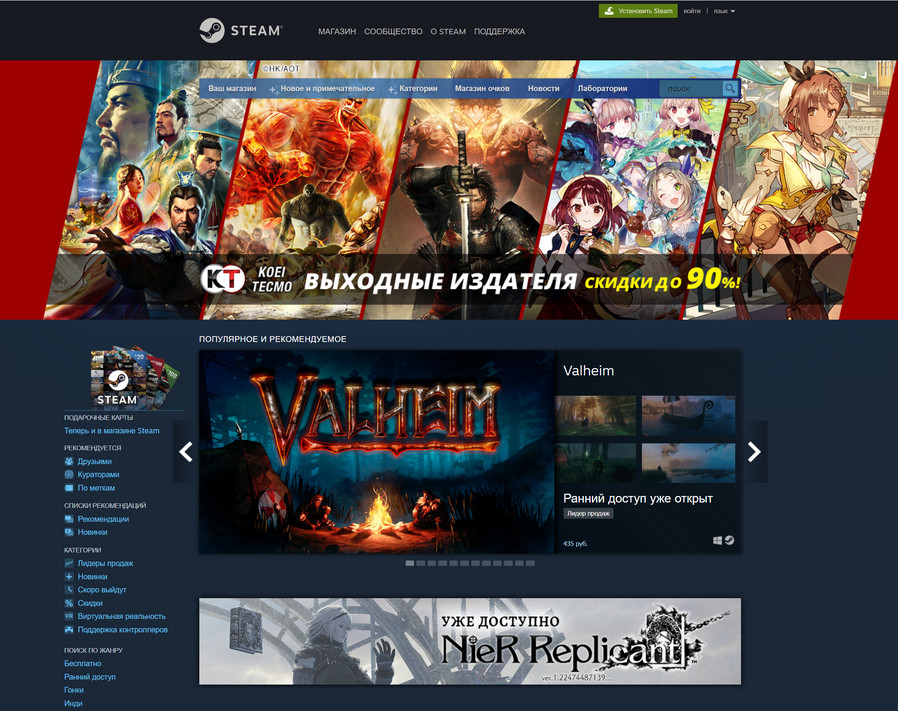
Ещё одной причиной внезапного завершения игры является повреждение файлов установки игры. Если игра скачана с помощью платформы Steam, откройте в клиенте свойства игры, перейдите на вкладку «Локальные файлы» и нажмите кнопку «Проверить целостность файлов игры». Если игра скачана из свободного источника, проверить целостность её файлов не получится, разве что выполнить её полную переустановку (с удалением остатков). Источник проблемы может скрываться и в самом дистрибутиве игры, что встречается в репаках.
Перегрев ЦП или видеокарты
Внезапный вылет игры может быть спровоцирован перегревом аппаратных компонентов, в частности, центрального процессора и видеокарты. Если система охлаждения не справляется со своей задачей, перегревшееся устройство может отключиться, также для предотвращения выхода устройства из строя могут быть принудительно закрыты процессы, создавшие повышенную нагрузку, в данном примере процессы игры. Установить факт перегрева нетрудно, достаточно замерять температуру основных аппаратных компонентов сразу после вылета игры и сравнить их с допустимыми.
Вопрос от пользователя
Здравствуйте.
У меня на ПК установлено 2 десятка игр, и только 1 из них зависает (прим.: названия вырезаны). Игры все лицензионные, покупал в стиме (у других игроков такой проблемы видимо нет, судя по темам в стиме). На вирусы ПК проверил двумя антивирусами - все ОК.
Кстати, вместо зависаний иногда просто появляется черный экран и игра вылетает. Подскажите, в чем может быть дело?
Однозначно, судя по описанию, назвать причину нельзя. Вообще, игры могут зависать по разным причинам: перегрев ЦП или видеокарты, отсутствие каких-то библиотек (DirectX, например), не корректная версия драйвера (видеокарты) и пр.

Что делать, если зависает игра
Изучить системные требования, посмотреть нагрузку на ЦП, диск и пр. компоненты
Для начала рекомендую открыть сайт Steam, найти там свою игру и посмотреть тех. требования (в особенности это касается кол-ва ОЗУ, модели ЦП и видеокарты). Если вы не знаете производительнее ли ваша видеокарта (ЦП) , чем та, что указана в требованиях — то их достаточно легко сравнить (ссылка на заметку, о том как это сделать) .

Системные требования - скриншот со Steam
Если характеристики вашего железа проходят минимальные требования (а лучше рекомендуемые) — то следующим шагом советую установить утилиту FPS Monitor и посмотреть перед зависанием, на какой компонент будет макс. нагрузка (это может помочь в диагностике и поиске причин) .
Например, ниже на скрине показано, что идет высокая нагрузка на ЦП (см. желтые цифры). Когда ЦП будет нагружен на макс. (или даже перестанет справляться) - цифры покраснеют, и если появятся при этом тормоза — вы сразу узнаете "виновника".

Скриншот с показаниями из игры WOW
Проверить версию игры, целостность файлов
Весьма часто игры лагают и зависают из-за различных "умельцев", которые некорректно изменяют некоторые системные файлы игры. Вообще, это больше относится к тем, кто загружает игры с различных трекеров.
1) Порекомендовал бы загрузить офиц. версию игры и переустановить ее.
2) Кроме этого, обратите внимание на антивирусы и защитник Windows — они могут удалить некоторые файлы игры, заподозрив в них угрозу.
Что касается защитника, то посмотреть его журнал достаточно просто: нужно открыть параметры Windows (Win+i), открыть раздел "Безопасность Windows" , и перейти во вкладку защиты от вирусов и угроз.

Параметры Windows - безопасность
Далее появится журнал: останется только в фильтрах выбрать отображение элементов в карантине и очищенные угрозы — ну и просмотреть, нет ли среди этого списка файлов игры.

Обновить драйвер видеокарты и системные библиотеки
Тоже весьма частая причина (особенно с выходом Windows 10). Многие пользователи после установки Windows 10 — пользуются тем драйвером, который автоматически нашла система. В ряде случаев он далеко не самый оптимальный (особенно, если речь идет о ноутбуках).
Под системными библиотеками имеются ввиду DirectX, Visual C++, Net Framework. Всё это "добро" активно используется в играх, и, если каких-то компонентов нет — игра может либо сразу вылететь (с черным экраном), либо в процессе покажет критическую ошибку и закроется.
Для авто-обновления видеодрайвера и всех игровых библиотек удобно использовать утилиту Driver Booster. См. скриншот ниже.

Обновить всё - игровые компоненты, звуковые и игровые устройства и пр. / Driver Booster
Провести диагностику видеокарты, ЦП, жесткого диска
Зависания в процессе игры могут указывать на аппаратную проблему: например, начал сыпаться жесткий диск, отвал чипа видеокарты, перегрев компонентов и пр.
Для выявления и выяснения причин зависаний — рекомендую провести ряд тестов (это не займет много времени, минут 10-15).
Первое!
Проверьте состояние жесткого диска. Периодические "мертвые" зависания очень часто указывают на проблему с накопителем (кстати, при этом индикатор активности HDD обычно постоянно горит/моргает) .
Кстати, в тесте Victoria обратите внимание на график чтения с диска. Очень важно, чтобы не было резких провалов скорости до нуля (если они есть, именно в такие просадки игра зависает и ждет отклика от диска) .

Быстрый анализ графика (из Victoria 5)
Второе!
Проведите стресс-тест системы с помощью утилиты AIDA. Это позволит выявить не перегревается ли видеокарта или ЦП, стабильно ли они держат частоты, и пр. Более подробно в статье по ссылке ниже.
Если речь о сетевой игре: проверить качество интернета
Некоторые сетевые игры (World of Tanks, WOW, Counter Strike и др.) могут зависать и сильно фризить при плохом и нестабильном качестве интернета.
Кроме этого, обратите внимание не ведется ли у вас параллельно с игрой загрузка каких-нибудь файлов из сети (например, включенный uTorrent может создавать высокую нагрузку на сеть) .
Попробовать запустить игру на дискретной (интегрированной) карте
Если у вас на компьютере (ноутбуке) две видеокарты (интегрированная и дискретная) — обратите внимание на какой из них вы запускаете игру. В идеале, при запуске игр должна активироваться дискретная видеокарта (но происходит это не всегда, и "слабенькая" интегрированная карта в играх часто начинает виснуть. ) .
Вообще, самый простой способ запустить игру на дискретной карте:
- открыть папку, куда установлена игра;
- нажать ПКМ по исполняемому файлу игры;
- в появившемся меню выбрать "Запустить с граф. процессором / Высокопроизводительный процессор nVidia" (см. скриншот ниже. Вместо nVidia может быть AMD) .
Выбор видеоадаптера для запуска игры
Кстати, если была задействована дискретная карта — это можно заметить по спец. значку в трее (включить его можно в настройках драйвера видеокарты).
Значок стал цветным после запуска игры (снизу)
Попробовать использовать виртуальную машину/режим совместимости (для старых игр)
Часто сбои и вылеты из игр (или мертвые зависания) происходят из-за их устаревания. Скажем, многие игры под Windows 98/2000 — некорректно работают в современных Windows 8/10.
Если у вас подобный случай (т.е. пытаетесь запустить старую игру на новом ПО), то можно поступить так:
- попробовать режим совместимости (для этого просто кликните по исполняемому файлу игры ПКМ, и в свойствах укажите эмуляцию нужной ОС); , установить на него Windows 2000 (например) и играть во все старые игрушки на нем;
- установить к себе на ПК виртуальную машину (т.е. Windows 98 у вас будет работать в Windows 10) , и уже в ней запускать нужные игры.
Кстати, если речь идет о старых играх — также рекомендую включить компонент Direct Play. Для этого нужно открыть панель управления Windows, перейти во вкладку "Удаления программ" и в меню слева выбрать "Включение или отключение компонентов Windows" .

Далее во вкладке компонентов прежних версий поставьте галочку напротив "Direct Play" и сохраните настройки. См. скриншот ниже.

Компоненты прежних версий - Direct Play
Задействовать оконный режим, отключить эффекты воды, тумана, тени и пр.
Это последнее, чтобы я порекомендовал сделать. Многие из этих частиц (туман, огонь, вода и т.д.) работают не всегда корректно (особенно с некоторыми видеокартами). О таких особенностях, конечно, всегда лучше узнавать на сайтах фанов конкретной игры.
Кстати, также не лишним будет попробовать запустить игру в оконном режиме (многие игры это позволяют сделать).

Оконный режим - скриншот настроек игры WOW
Всё это в купе может сильно снизить нагрузку на железо вашего ПК, и игра будет работать намного стабильнее.

Вылетает, без ошибки! Перепробовал все, в том числе с этого форума, полностью сносил все! дрова обновлены комп не греется. другие игры которые тяжелее тянет отлично! . В каждом матче вылет. i5-8600k GTX1070 8Gb. 16Gb оперативки. Уже 2 недели так! Все началось с предпоследнего обновления. Игру с клиентом переустанавливал вчера, сегодня все равно вылетает. Помогите!

- Отметить как новое
- Закладка
- Подписаться
- Электронная почта другу
октября 2020 - последнее изменение октября 2020
Очистить папку с кешем игры
Шаг 1: Закройте игру и приложение Origin. Лучше выходить из игры из системного трея в правом нижнем углу.
Шаг 2: Теперь нажмите кнопку Win + R, чтобы запустить RUN. В поле ввода введите %ProgramData%/Origin и нажмите кнопку ОК.
Шаг 3: Откроется папка Origin, которая содержит множество подпапок. Чтобы очистить кэш, удалите все папки, кроме LocalContent.
Шаг 4: Теперь снова выполните шаг 1. Это означает, что надо нажать кнопки Win + R, чтобы запустить RUN.
Шаг 5: — Введите %AppData% и нажмите кнопку ОК. Теперь вы будете в AppData / Roaming Folder. Просто вернитесь назад, и вы увидите папку с именем «Local».
Шаг 6: Откройте Local Folder, и вы увидите папку с именем Origin. Удалите исходную папку.
Сделайте перезагрузку компа
Я волонтер, не работаю в EA или Respawn
Вам понравился ответ? Оцените + XP! Был ли этот вклад решением вашей проблемы?
Нажмите «Утвердить решение», чтобы публикация была видна всем пользователям!
Возникли проблемы с игрой ? Пишите , а мы поможем!
- Отметить как новое
- Закладка
- Подписаться
- Электронная почта другу
сентября 2020 - последнее изменение сентября 2020
Прикрепите скины ,
1.отчёт AIDA 64 полный стресс тест. (все отметки,15 мин)
2. отчёт MSInfo , отчёт DxDiag
Я волонтер, не работаю в EA или Respawn
Вам понравился ответ? Оцените + XP! Был ли этот вклад решением вашей проблемы?
Нажмите «Утвердить решение», чтобы публикация была видна всем пользователям!
Возникли проблемы с игрой ? Пишите , а мы поможем!
- Отметить как новое
- Закладка
- Подписаться
- Электронная почта другу
сентября 2020 - последнее изменение сентября 2020
вот что получилось. Сделал как вы говорили. Аида везде все прошло идеально все графики в норме.
- Отметить как новое
- Закладка
- Подписаться
- Электронная почта другу
- Отметить как новое
- Закладка
- Подписаться
- Электронная почта другу
сентября 2020 - последнее изменение сентября 2020
@LizkOwned
Напишите,что конкретно,делали,пробывали.
Чтоб не повторяться в советах.
На данный момент обнаружено,три критические ошибки.
1.У вас не установлены или блокируются обновления системы.
2.Проблема с вашим защитником винды,запуск игры происходит в контейнере.
3.код события 10016 Ошибка DistributedCOM >Какое приложение вызывает сбой?
1.увеличить файл подкачки (не рекомендуется делать его слишком большим – это только замедлит работу системы).
мин 800 мах 17810 на диске с установленной игрой>задать>перезагрузить комп.
2.полное отключение защитника и востановление игровых файлов.
3.обновить систему,проблемы с библиотеками Microsoft Visual C++, DirectX, PhysX ( all one runtimes вам в помощь)
4.отключить вертикальную синхронизацию.
- В папке с игрой на файлах «r5apex.exe»
- ПКМ/Свойства/Совместимость/”Отключить оптимизацию во весь экран” и “Запускать программу от имени администратора”.
Я волонтер, не работаю в EA или Respawn
Вам понравился ответ? Оцените + XP! Был ли этот вклад решением вашей проблемы?
Нажмите «Утвердить решение», чтобы публикация была видна всем пользователям!
Читайте также:

